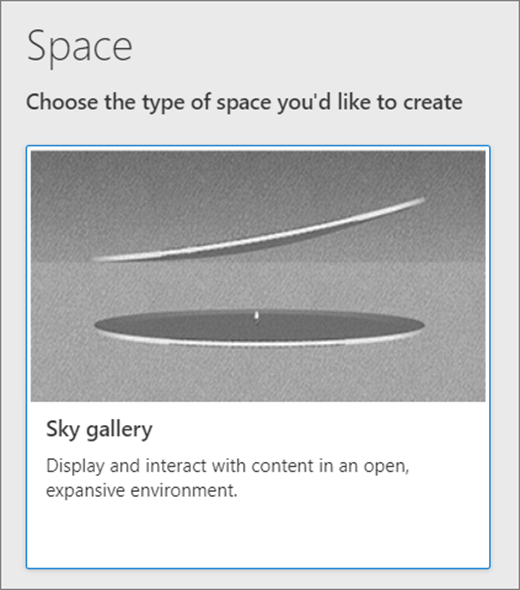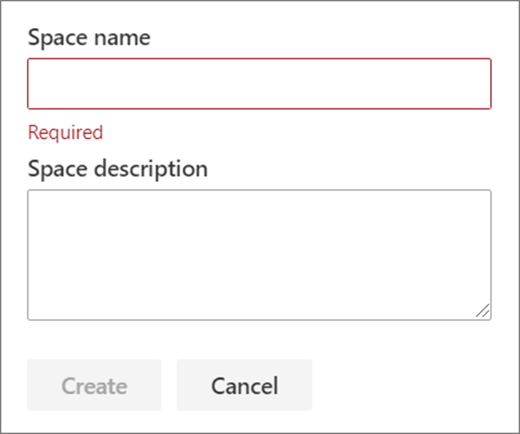Hinweis: Die Funktion "SharePoint-Räume" soll ab März 2025 eingestellt werden. Es wird empfohlen, Microsoft Mesh für neue immersive 3D-Inhalte in M365 zu erkunden.
Sie können einen oder mehrere SharePoint-Bereiche auf einer neuen oder vorhandenen Website erstellen. Wir empfehlen die Verwendung von Kommunikationswebsites, da Sie über mehr Bildschirmfläche verfügen, mit denen Sie arbeiten können, aber es ist auch möglich, einen SharePoint-Bereich auf einer Teamwebsite zu erstellen. Wenn Sie einen Raum erstellen, wählen Sie Optionen wie Struktur und Hintergrund aus. Fügen Sie dann Webparts für Ihre 3D-Objekte, 360°-Bilder, 360°-Videos, 2D-Bilder und vieles mehr hinzu.
Sehen Sie sich dieses Video an, um zu erfahren, wie Sie einen Raum erstellen, oder lesen Sie die folgenden Schritte.

Erstellen eines Raums
-
Wechseln Sie zur Startseite der Website, auf der Sie einen Bereich erstellen möchten. Wenn Sie noch nicht über eine Website verfügen, die Sie verwenden möchten, können Sie eine neue erstellen.
-
Aktivieren Sie das Leerzeichenfeature, wenn es noch nicht aktiviert ist:
-
Wählen Sie oben links auf der Website Einstellungen
-
Wählen Sie auf der Seite Websiteeinstellungendie Option Websitefeatures verwalten aus. Scrollen Sie auf der Seite nach unten zu Leerzeichen, und wählen Sie dann Aktivieren aus.
-
-
Wählen Sie auf der Startseite Ihrer Website + Neu und dann Leerzeichen (Vorschau) aus.
-
Wählen Sie den Typ des Zu erstellenden Speicherplatzes aus (Sie können dies später ändern).
-
Geben Sie ihrem Speicherplatz einen Leerzeichennamen (erforderlich) an.
-
Geben Sie für Ihren Raum eine Leerzeichenbeschreibung an (optional).
-
Wählen Sie Erstellen aus.